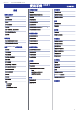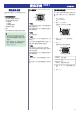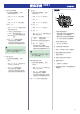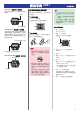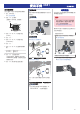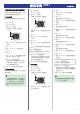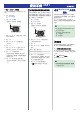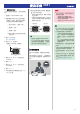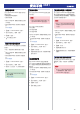使用手冊
檢視訓練記錄
您可以使用 G-SHOCK MOVE 查看下列手錶
測量出的資料。
●
訓練記錄資料和計圈資料
●
訓練分析結果
●
當執行下列程序時,請確認手錶畫面上有顯
示
e
符號。
●
如果沒有顯示
e
符號,請參閱下列連結資
訊。
l
與手機連線
1.
Y
點擊 “G-SHOCK MOVE” 圖示。
2.
Y
在功能表列上,點擊 “活動”。
3.
Y
點擊 “記錄”。
4.
Y
執行畫面上的操作。
檢視生活日誌相關資料
G-SHOCK MOVE 可用於檢視下列由手錶測量
的資訊。
●
每日、每週或每月步數和燃燒的卡路里
●
當執行下列程序時,請確認手錶畫面上有顯
示
e
符號。
●
如果沒有顯示
e
符號,請參閱下列連結資
訊。
l
與手機連線
1.
Y
點擊 “G-SHOCK MOVE” 圖示。
2.
Y
在功能表列上,點擊 “首頁”。
3.
Y
使用 “生活日誌” 小工具來檢視資料。
註
●
您也可以使用 G-SHOCK MOVE 指定
每日步數目標。
l
設定目標值
設定目標值
您可以使用 G-SHOCK MOVE 指定每日或每
月目標值。
重要!
●
您無法使用手錶操作來指定目標值。使
用 G-SHOCK MOVE 來進行設定。
您可以指定下列項目的目標值。
●
每日步數
●
每月跑步距離
●
每月跑步時間
●
當執行下列程序時,請確認手錶畫面上有顯
示
e
符號。
●
如果沒有顯示
e
符號,請參閱下列連結資
訊。
l
與手機連線
1.
Y
點擊 “G-SHOCK MOVE” 圖示。
2.
Y
在功能表列上,點擊 “其他”。
3.
Y
點擊 “使用者”。
4.
Y
選擇您想指定的目標,然後按照手機畫
面執行操作。
建立訓練計畫
使用 G-SHOCK MOVE 來建立訓練計畫。
您可以建立每日訓練計畫以維持或提升運動表
現,或建立具有特定目標日期或時間的每日訓
練計畫。
●
當執行下列程序時,請確認手錶畫面上有顯
示
e
符號。
●
如果沒有顯示
e
符號,請參閱下列連結資
訊。
l
與手機連線
1.
Y
點擊 “G-SHOCK MOVE” 圖示。
2.
Y
在功能表列上,點擊 “活動”。
3.
Y
點擊 “計畫”。
4.
Y
執行畫面上的操作。
指定提示間隔(目標提示)
您可以使用 G-SHOCK MOVE 指定警示間隔,
讓您在訓練時掌握燃燒的卡路里和經過時間。
之後每當訓練時達到提示間隔值,手錶就會發
出音效和/或振動進行提示。
重要!
●
請注意,您無法使用手錶操作來指定提
示間隔。使用 G-SHOCK MOVE 來進
行設定。
●
當執行下列程序時,請確認手錶畫面上有顯
示
e
符號。
●
如果沒有顯示
e
符號,請參閱下列連結資
訊。
l
與手機連線
1.
Y
點擊 “G-SHOCK MOVE” 圖示。
2.
Y
在功能表列上,點擊 “其他”。
3.
Y
點擊 “手錶”。
4.
Y
選擇您偏好的手錶。
5.
Y
選擇您想變更的設定,然後按照畫面執
行操作。
指定自動單圈計時的距離
您必須先使用 G-SHOCK MOVE 指定「自動
單圈計時」距離,才能使用「自動單圈計
時」。
重要!
●
請注意,您無法使用手錶操作來指定
「自動單圈計時」距離。使用 G-
SHOCK MOVE 來進行設定。
使用手冊 3481
10